iPhone musi być najpierw aktywowany przez Wi-Fi lub sieć komórkową. Apple oferuje prosty sposób na szybką konfigurację i aktywację iPhone'a. Jeśli niedawno kupiłeś nowego iPhone'a i chcesz mieć pewność, że jest on wykonany od samego początku, możesz zapoznać się z przewodnikiem dotyczącym konfiguracji i aktywować nowego iPhone'a.
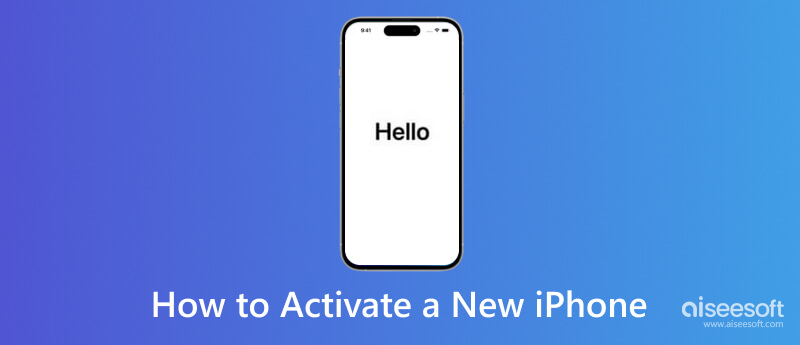
W większości przypadków aktywacja iPhone'a powinna być dość łatwa, niezależnie od tego, czy jest to Twój pierwszy produkt Apple, czy tylko pierwszy iPhone. Możesz go włączyć i postępować zgodnie z instrukcjami wyświetlanymi na ekranie, aby szybko go aktywować. Możesz sprawdzić szczegółowe kroki poniżej, aby mieć pewność, że skonfigurujesz je od samego początku.
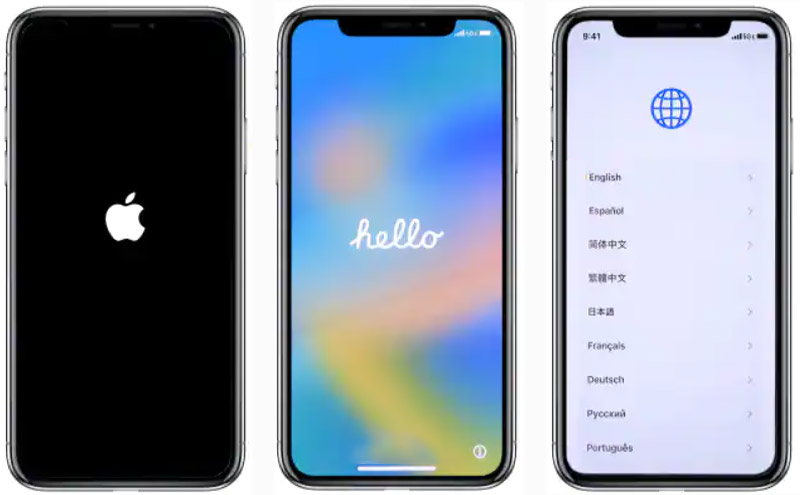
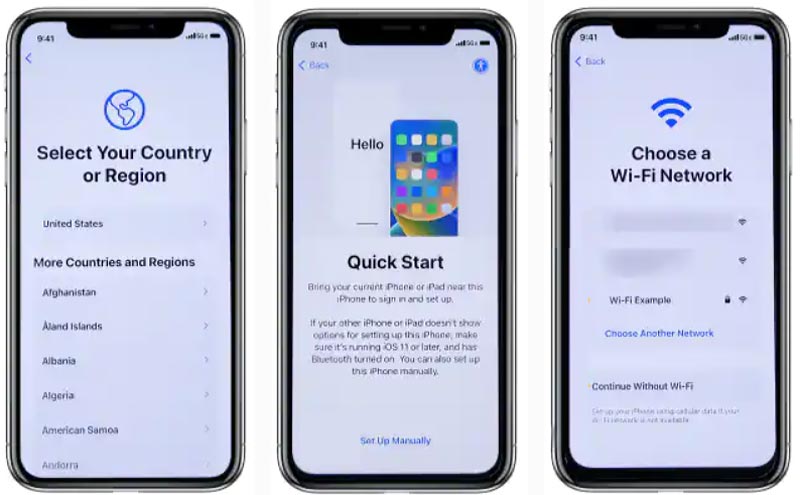
Jeśli podłączasz iPhone'a do sieci komórkowej, włóż kartę SIM, którą możesz aktywować u swoich operatorów, takich jak Verizon, T-Mobile, AT&T lub Sprint. Aby włożyć kartę SIM, musisz użyć sworznia do wyjmowania karty SIM.
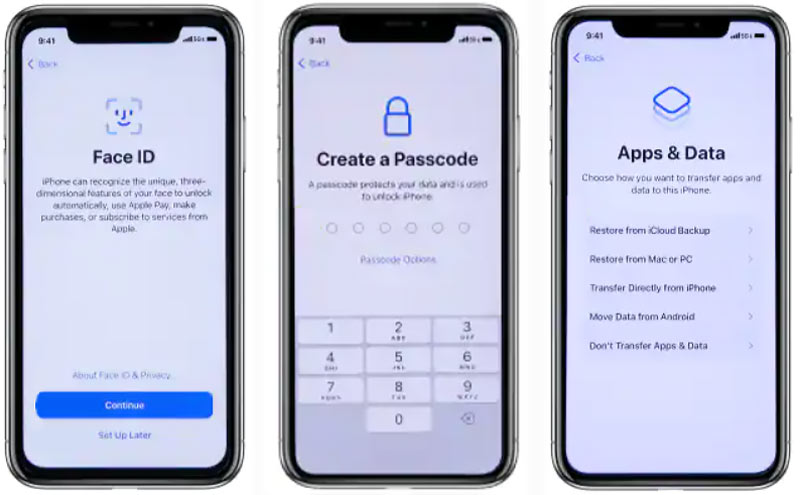
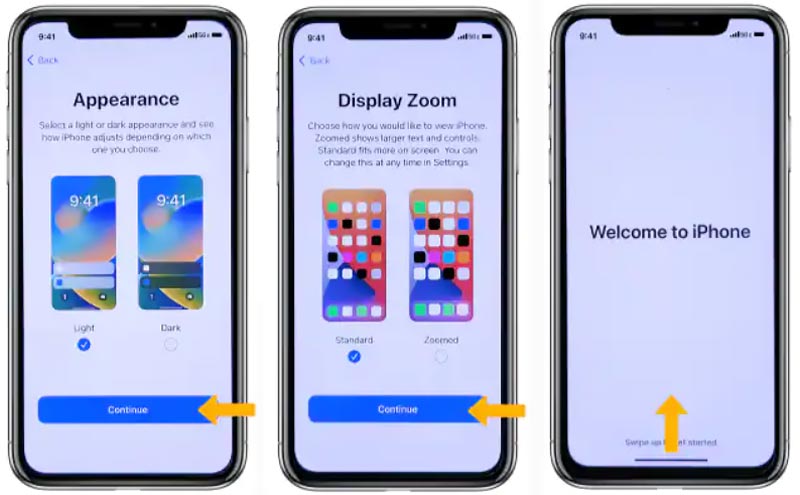
Możesz łatwo aktywować nowy iPhone i jego usługę komórkową, wykonując powyższe czynności. Niezależnie od tego, czy korzystasz z Verizon, AT&T, T-Mobile, Sprint czy innego operatora, nie potrzebujesz innych operacji, aby aktywować numer telefonu lub usługę operatora. Musisz jednak upewnić się, że karta SIM jest odblokowana i kompatybilna z siecią bezprzewodową.
Gdy przełączasz się na nowy numer telefonu lub usługę komórkową, możesz wykonać poniższe czynności, aby aktywować ją na swoim iPhonie. Aby połączyć się z siecią komórkową, taką jak sieć 5G Verizon, AT&T Wireless, T-Mobile lub Sprint, potrzebujesz fizycznej karty SIM lub eSIM. Może być konieczne przechowywanie karty eSIM dostarczonej przez operatora dla telefonu iPhone 15 w Ameryce.
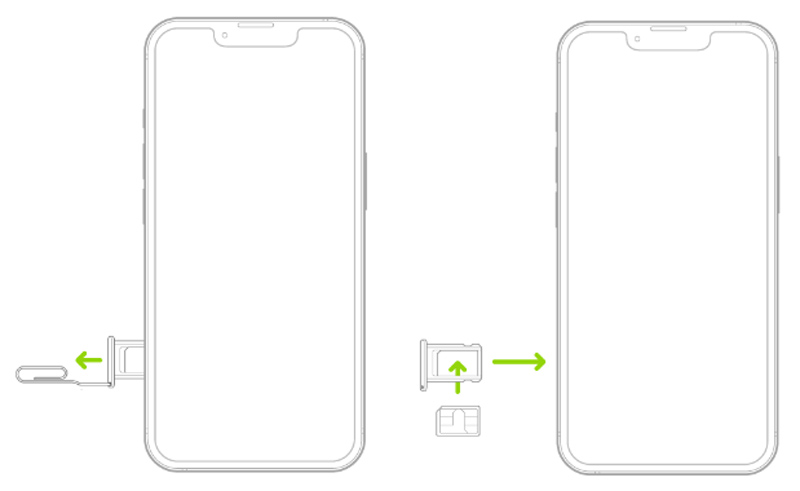
W przypadku modeli iPhone'a 15 zakupionych w USA do połączenia z siecią komórkową potrzebna jest karta eSIM. Należy aktywować kartę eSIM podczas konfiguracji iPhone'a. Możesz dotknąć opcji Dodaj eSIM i postępować zgodnie z instrukcjami, aby ją aktywować.
Niektórzy operatorzy umożliwiają przeniesienie numeru telefonu bezpośrednio z poprzedniego iPhone'a na nowy. Niektórzy mogą przypisać nową kartę eSIM do Twojego iPhone'a. Możesz także zeskanować kod QR dostarczony przez operatora, aby łatwo aktywować kartę eSIM. Stuknij opcję Plan sieci komórkowej Carrier gotowy do instalacji, przejdź do aplikacji Ustawienia i stuknij ją ponownie. Jeśli nie uda Ci się aktywować usługi komórkowej i dodać karty eSIM, możesz skontaktować się z operatorem w celu uzyskania pomocy.
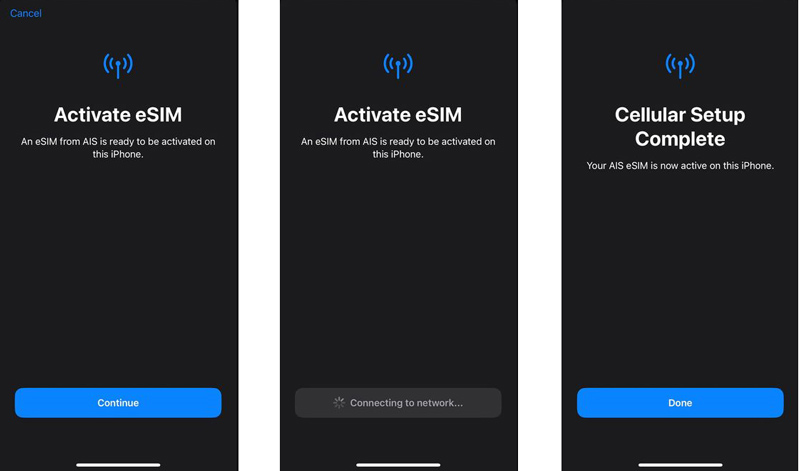
Wiele przyczyn może powodować tzw nie można aktywować iPhone'a wydanie. Jeśli nie uda Ci się aktywować nowego iPhone'a, najpierw upewnij się, że łączysz się z dobrą siecią Wi-Fi. Ponadto musisz upewnić się, że karta SIM jest kompatybilna z Twoim aktualnym planem u operatora telefonicznego. Następnie możesz ponownie uruchomić iPhone'a i spróbować ponownie go skonfigurować. Jeśli nowy iPhone nie chce się aktywować, problem nadal istnieje, możesz pominąć konfigurację i skorzystać z trzech poniższych wskazówek, aby go naprawić.
Jeśli nie uda Ci się aktywować nowego iPhone'a, możesz spróbować aktywować go za pomocą iTunes. Zainstaluj najnowszą wersję iTunes na swoim komputerze i podłącz do niej nowy iPhone. Możesz zobaczyć, że urządzenie iOS pojawia się w prawym górnym rogu po podłączeniu.
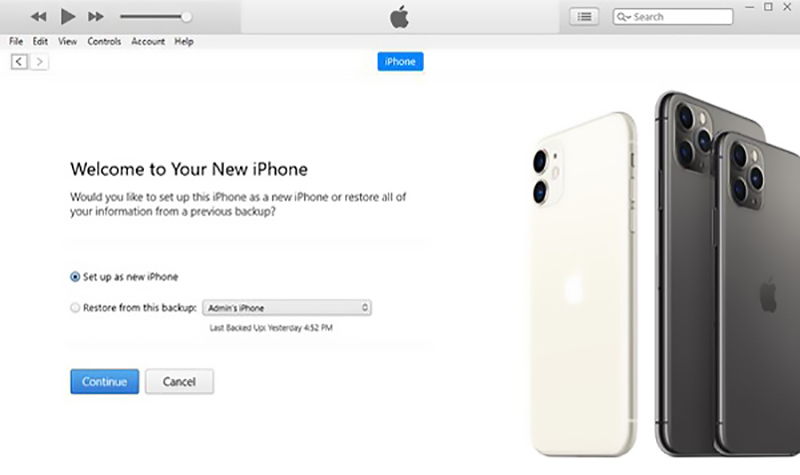
iTunes automatycznie aktywuje nowy iPhone. Po pomyślnej aktywacji możesz zobaczyć Skonfiguruj jako nowy i Przywracanie z kopii zapasowej opcje. Jeśli pojawi się monit, że karta SIM lub informacje aktywacyjne są nieprawidłowe, nie możesz jej aktywować za pomocą iTunes.
Jeśli możesz zalogować się na swoje konto Apple na nowym iPhonie, sprawdź dostępność aktualizacji iOS w aplikacji Ustawienia. Możesz zaktualizować system iOS do najnowszej wersji i spróbować ponownie aktywować urządzenie. Możesz także spróbować zresetować ustawienia operatora i sieci, aby naprawić nowy iPhone nie aktywuje błędu.
Uruchom Ustawienia app na swoim nowym iPhonie i wybierz Ogólne opcja. Przewiń w dół do dolnej części, aby wybrać Przenieś lub zresetuj iPhone'a. Stuknij w Zresetuj opcję, a następnie użyj Resetuj wszystkie ustawienia or Zrestartować ustawienia sieci funkcja rozwiązywania problemów z nowym iPhonem nie mogła aktywować problemu. Możesz także wybrać Wymaż całą zawartość i ustawienia do fabrycznie nowego iPhone'a i aktywuj go ponownie.
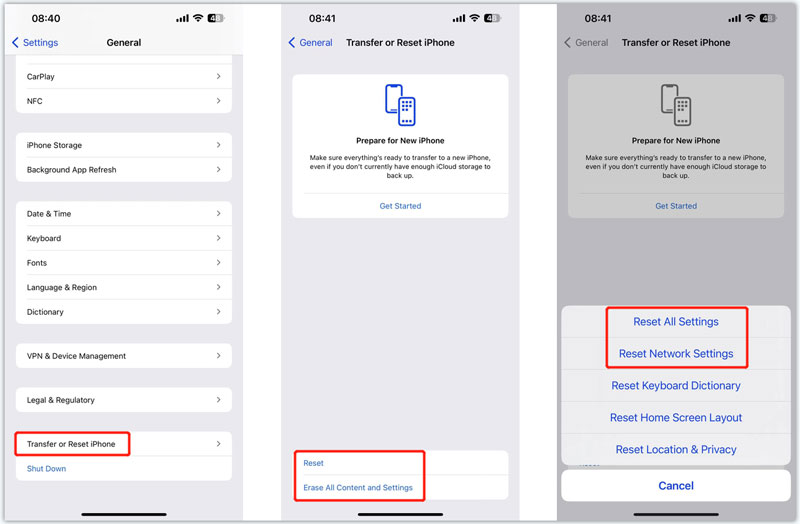
MDM (Mobile Device Management) może ograniczyć twój nowy iPhone i spowodować, że nie będzie można go aktywować. Możesz użyć wszystkich funkcji Aiseesoft iPhone Unlocker usunąć MDM i z łatwością aktywować nowy iPhone.

Pliki do Pobrania
100% bezpieczeństwa. Bez reklam.
100% bezpieczeństwa. Bez reklam.
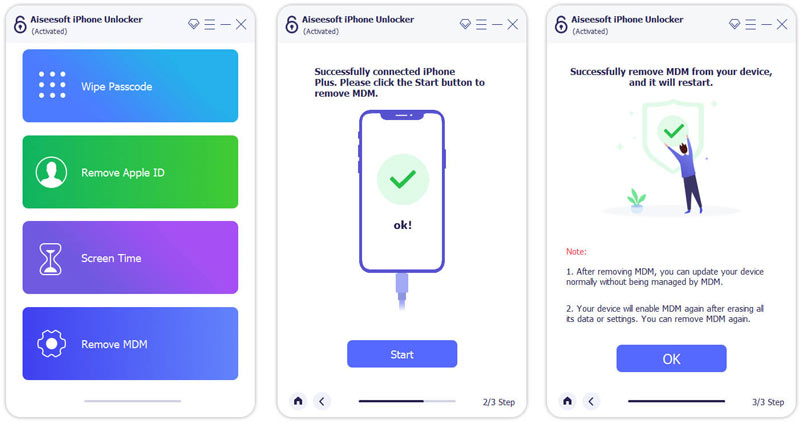
Jak widać, ten iPhone Unlocker umożliwia również usunięcie identyfikatora Apple ID i hasła z urządzeń z systemem iOS. Jeśli nie możesz zalogować się do swojego Apple ID, możesz użyć go do wymazania zapomnianego hasła. Możesz także ominąć ograniczenia czasu ekranu i blokadę aktywacji iCloud, używając go.
Czy musisz zadzwonić do swojego operatora, aby aktywować nowy iPhone?
Zasadniczo nie musisz dzwonić do swojego operatora telefonicznego, aby aktywować nowego iPhone'a. Jeśli kupisz iPhone'a od Apple, możesz postępować zgodnie z instrukcjami, aby go skonfigurować i aktywować. Otrzymasz konkretną opcję wyboru operatora. Jeśli kupujesz telefon od operatora telefonicznego, takiego jak Verizon, AT&T, Sprint lub T-Mobile, upewnij się, że nie jest on zablokowany i ma plan sieci komórkowej.
Jak przekonwertować fizyczną kartę SIM na eSIM na nowym iPhonie?
Stuknij Ustawienia, aby otworzyć go na swoim nowym iPhonie i wybierz opcję Sieć komórkowa. Znajdź Konwertuj na eSIM i dotknij go. Stuknij przycisk Konwertuj plan komórkowy i wybierz opcję Konwertuj na eSIM. Ta operacja aktywuje kartę eSIM i dezaktywuje poprzednią kartę SIM. Możesz usunąć go ze swojego iPhone'a.
Nie możesz przekonwertować fizycznej karty SIM na eSIM, jeśli nie widzisz opcji Konwertuj na eSIM. Musisz skontaktować się z operatorem, aby przenieść swój numer telefonu z poprzedniej fizycznej karty SIM na eSIM. Następnie możesz zeskanować kod QR, aby dodać kartę eSIM do iPhone'a.
Jak zablokować kartę SIM kodem PIN w iPhonie?
Jeśli chcesz włączyć kod PIN karty SIM, możesz przejść do Ustawień, wybrać opcję Sieć komórkowa i dotknąć PIN karty SIM. Aby zablokować kartę SIM, należy wprowadzić prawidłowy kod PIN. Możesz wprowadzić domyślny kod PIN karty SIM otrzymany od operatora.
Wnioski
Możesz postępować zgodnie z przewodnikiem do aktywować nowego iPhone'a łatwo. W tym poście opisano również, jak aktywować numer telefonu iPhone i kartę SIM. Co więcej, możesz uzyskać trzy pomocne wskazówki, jak rozwiązać problem z nieaktywacją iPhone'a. Jeśli nadal masz pytania dotyczące aktywacji nowego iPhone'a, możesz zostawić nam wiadomość w komentarzu.

Aby naprawić ekran iPhone'a zablokowany, funkcja czyszczenia hasła może ci bardzo pomóc. Możesz także łatwo usunąć hasło Apple ID lub Screen Time.
100% bezpieczeństwa. Bez reklam.
100% bezpieczeństwa. Bez reklam.